路由器/交换机模拟器大比拼--RouterSim
日期:2025-02-13 阅读:108
一、 Routersim
经典老牌模拟器,两年前伯狼准备考试时,在培训中心看到众多的思科粉丝们都在用它,本来以为它那死板的要命的命令方式和实验环境会在不久的将来(注意是在考CCNA2.0的时代)淹死在激烈的竞争中,却发现它还是在时时提高中的,目前的版本是RouterSim's Network Visualizer 4.0,用来准备CCNA 640-801的考试还是完全应付的来的,据该公司所讲,这一版本的routersim提供了432条命令,并有超过230个实验,具体是不是真有这么多,伯狼实在无从考证,(因为它太贵了,伯狼买不起……)另外,它是为专门为CCNA考生定制的,定制的好到一塌糊涂,除了命令少点和不能自定义实验环境之外,没有什么别的缺点,还有,它可以升级,不过升级的费用还是要交滴,直接从它的3.0版本升级到4.0版本需要交59美刀,而如果是从与它类似的Syebex出品的模拟器升级到4.0版本,不好意思,你要挨89刀……
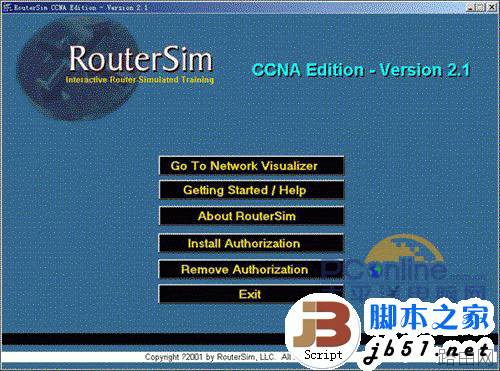
RouterSim 主界面,有点老土……
Go To Network Visualizer:直接进入实验环境
Getting Started/Help:其实就是“帮助”
About RouterSim:关于RouterSim的一些版主、注册信息等等
Install Authorization:相当于通常的“注册”
Remove Authorization:与它的上一栏正好相反,这个是用来移除注册信息的(伯狼一直很奇怪,老外的软件为什么注册了还要再移除呢?想不明白)
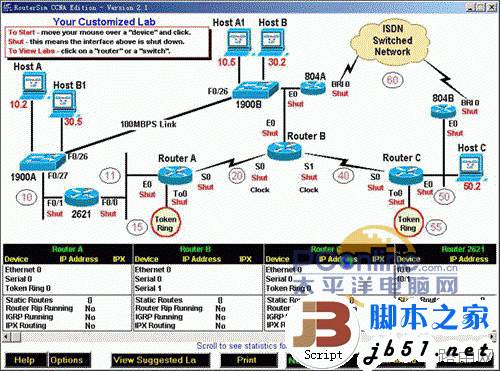
RouterSim的实验拓扑,单纯从设计来看,要满足一个CCNA的实验要求是完全不成问题的,从上面可以看到相关的网段、设备型号、连接端口、连接方式,应该说就算从目前来看,排除设备上的因素,这一拓扑也绝对配得上CCNA640-801考试的需要了。
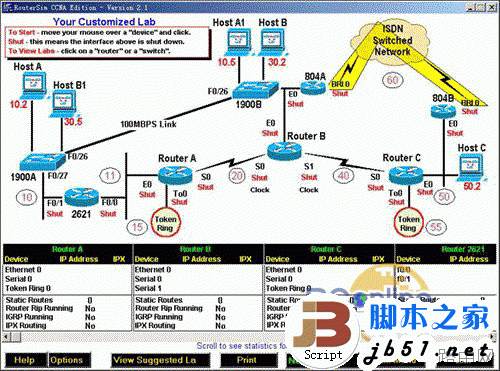
直接将鼠标放到那些圈圈里的数字就可以看到该数字所表示的网段的范围,伯狼感觉这一个非常适合NA的考生,在NA的考试中,子网换算通常会搞的人七荤八素,如果能在平时的实验中得以训练,无疑是一个不错的解决方法。
在这一界面还有最底下的一排面板,这些面板就是用来查看很多不同的配置的:
Option:设置实验中窗口的显示是否以弹出方式出现;设置实验的配置文件的保存位置。
View SUggested Lab/View Your Customized Lab:显示建议实验/自定义实验
Print:这个就不用我说了吧,这个词都不认得的话,就不要玩IT了……
Net Detective:检测网络
其余两个就不用偶多说了吧:)
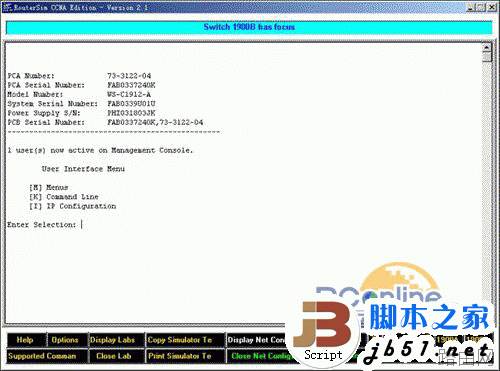
好了,看完了主界面,下面就看看设备的设置界面。
除了主窗口之外,它下面还有足足两排的按钮(伯狼当初看到这些就眼晕……),呵呵,先别眼花,我们从头看,Help Option就不用说了,说说其它的:
Display Labs:如下图所示,其实就是告诉你有哪些实验是可以做的。
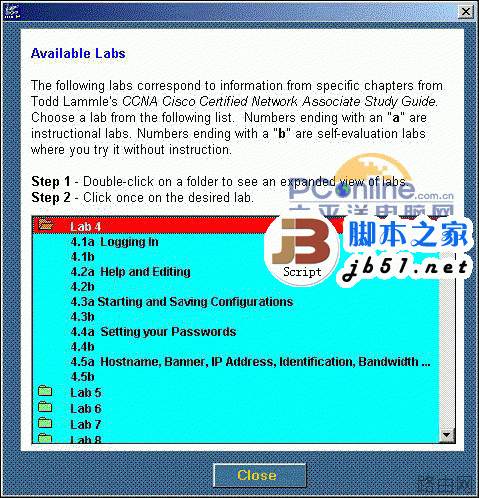
Display Net Configs:显示当前设备的配置情况,包括路由协议的设定、端口的设定等等,有点像Show的效果,要关掉前面的那个配置的显示窗口,就得用它下面那个Close Net Configs了。
在Display Net Configs右边的从2621开始全是设备切换键,直接点击就可以进入相关的设备的配置界面。
一楼最左手边的Supported Comman是用来显示当前实验设备状态可支持的命令集,如下图:
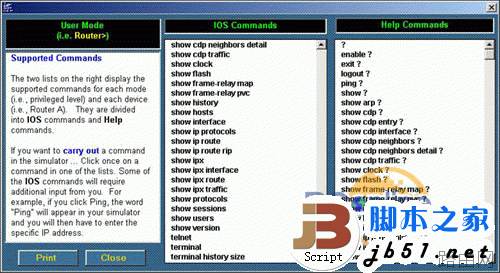
每种模式下的命令支持都是不同的,而在图里我们是看不全到底都有哪些命令支持,不过前面提到过的,RouterSim官方介绍说它支持到432条命令,支持NA是足够了。
好了,带着它游了一遍街了,下面就谈谈它的缺点,当然,用2.1版来评论最新版本肯定是不公正的,但没办法,RouterSim没有给我们试用版看效果,而且在它的官方网站并没有程序可供下载,有的只是一段小片片,还有点停顿,看不太清楚,而且就目前市场情况来看,它在国内最新版并没有占有多少份额,主要还是贵呀……
因为我们的目的是对模拟器的整体进行比较,当然就不能只将眼光局限于NA的实验范围了,而从其2.1版以及其官方介绍来看,它的可扩展性并不好,对于NP实验的支持并不理想,甚至可能很差,而目前在市面上比较流行也就这个2.1版了,因此很难对它的最新版本作出评价,既然2.1版应用最为广泛,我们也就只能对这一版本进行评价,总体来说……它跟不上潮流了……
下一篇:Win10如何设置无线路由器上网
相关阅读:
- 基本所有路由器外壳上都会有产品铭牌,上面都会详细标注路由器登录地址,登录账号与密码,购买新路由器的朋友往往会问小编路由器登录地址,账号密码多少,其实就在眼前,只是大家不善于观察,如下图,我们可以看到斐日期:2025-03-27阅读:745
- 许多水星(mercury)无线路由器的用户,为了自己网络的安全,想给水星路由器设置一个复杂一点的登录密码和无线网络的连接密码,但由于缺乏专业的知识,发现根本不会设置。本文通过图文教程的形式,介绍了水星无线路由日期:2025-03-27阅读:726
- 我相信忘记密码这种事情应该不是很奇怪了,如果设置的密码太多,过的时间长肯定就会记不清了,比如qq密码忘了可以重置密码、找回密码。那么路由器的登陆密码忘了我们可以恢复出厂设置。然后用默认的出厂设置账号密码日期:2025-03-27阅读:542
- 无线路由器的300M与450M的区别无线路由器的150M、300M、450M等参数指最大带宽,单位为Mbps,即150Mbps、300Mbps和450Mbps。这个参数是指所有连接到路由器的无线设备同时收发数据的最大速度。300M的路由器,支持300Mb日期:2025-03-27阅读:817
- 1.查看无线网卡无线路由器是否在同一个房间使用,如果中间隔了类似于墙体的障碍物,建议让无线网卡和路由器在近距离无障碍物的情况下使用,确定是否是障碍物的造成信号衰减引起的不稳定。2.如果周围有其他无线设备,日期:2025-03-27阅读:380
- 无线路由器不能上网怎么办?首先当然是插好电源线,接下来就是用网线连接硬件设备了。图中蓝色的RJ45接口是WAN口(通常只有1个),通过网线将它与ADSL Modem相连;而四个黄色的RJ45接口则是LAN口(通常有2-4个),通过网日期:2025-03-27阅读:409
- TP-link云路由器访客无线网络设置原因访客无线网络是提供给访客的无线网络,有别于您自己使用的无线信号。访客无线网络可以正常上网,但可以受到多个权限限制。有访客网络,再也不必为不便告知无线密码而尴尬,也省日期:2025-03-26阅读:502
- 当多人多台电脑同时上网时,某人在下载或者观看高清视的时候都会占用大量的带宽,导致其他人无法打开网页或者进行网络游戏,为了避免这个情况,可以通过路由器来给每台电脑分配合适的带宽,这样就不会影响各个的使用日期:2025-03-26阅读:385
- 连接线缆前,建议先将所有设备断电/关机。连接完成后,再通电/开机。路由器连接线缆示意图路由器的LAN、WAN口均支持MDI/MDI-X自适应,使用交叉网线或直连网线均可进行连接。安装完成后,将路由器和所连的网络设备都日期:2025-03-26阅读:369
- 路由器怎么挑选?哪种路由器比较好图1 极路由内部芯片结构图2 高端路由器内部芯片的复杂度不逊于平板电脑,图为思科Linksys EA6700由于我们不可能拆开看每款路由器的芯片,因此在选购时只能通过标注的参数来判断它的日期:2025-03-26阅读:374









